Aangezien Microsoft drie besturingssystemen in gebruik heeft, is de kans groot dat u bestanden moet delen tussen XP, Vista, Windows 7 of een combinatie van de drie. Hier bekijken we het delen tussen een Vista en XP op uw thuisnetwerk.
Delen zonder wachtwoordbeveiligd delen
Als u zich geen zorgen maakt over wie toegang heeft tot de bestanden en mappen, is de eenvoudigste methode om met wachtwoord beveiligd delen uit te schakelen. Open dus op de Vista-machine Netwerkcentrum. Zorg ervoor dat onder Delen en ontdekken Netwerkdetectie, Bestandsdeling en Openbare mappen delen zijn ingeschakeld.
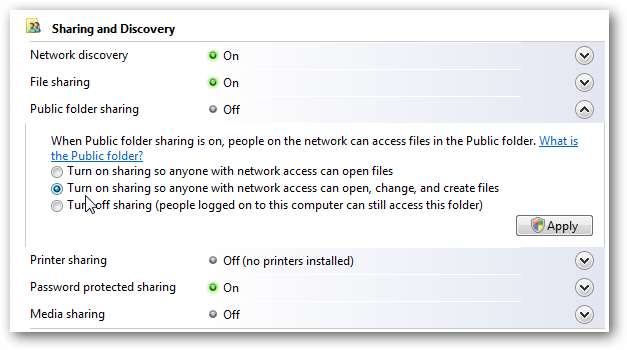
Schakel ook wachtwoordbeveiligd delen uit ...

Ga nu naar de Vista Public-map in C: \ Users \ Public en voeg toe wat je wilt delen of maak een nieuwe map. In dit voorbeeld hebben we een nieuwe map gemaakt met de naam XP_Share en hebben we er enkele bestanden aan toegevoegd.
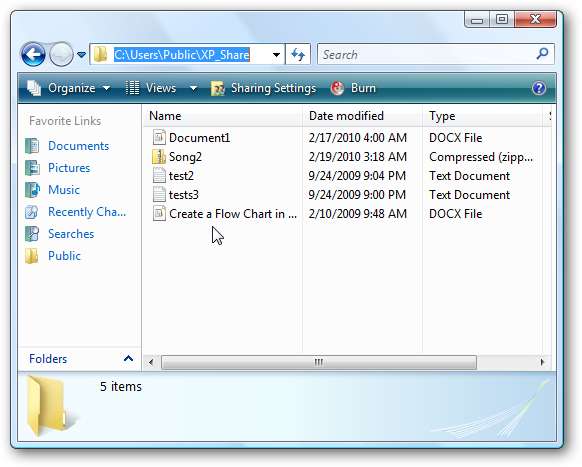
Ga op de XP-machine naar My Network Places en klik onder Network Tasks op View Workgroup Computers.

Nu ziet u alle computers in uw netwerk die deel moeten uitmaken van dezelfde werkgroep. Hier moeten we dubbelklikken op de Vista-computer.
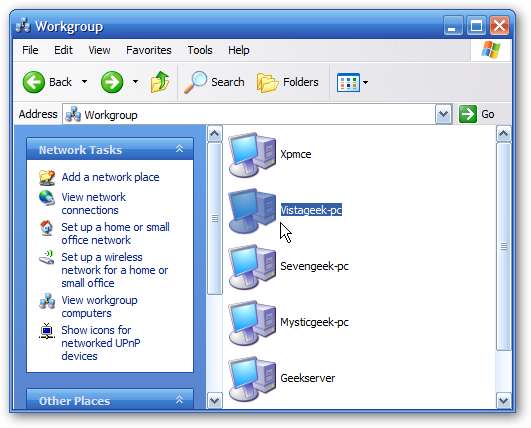
En daar gaan we… geen wachtwoord om in te voeren, dus we hebben toegang tot de XP_Share-map of iets anders dat zich in de Public-map bevindt.
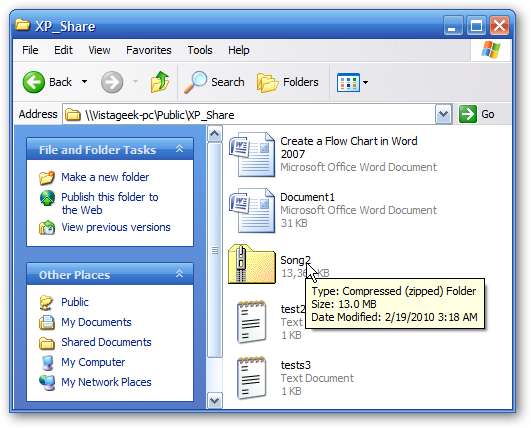
Deel met wachtwoordbeveiligd delen
Als u wachtwoordbeveiligd delen ingeschakeld wilt houden, moeten we de dingen een beetje anders doen. Wanneer het is ingeschakeld en u probeert toegang te krijgen tot de Vista-machine vanuit XP, wordt u om een wachtwoord gevraagd en ongeacht wat u denkt dat de inloggegevens zijn, krijgt u geen toegang ... erg vervelend.
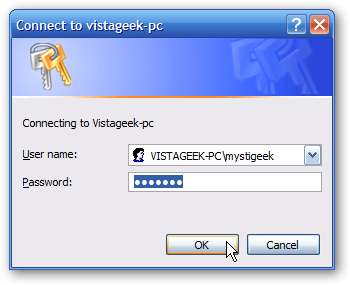
Dus wat we moeten doen, is de XP-machine als gebruiker toevoegen. Klik met de rechtermuisknop op Computer in het menu Start of op het bureaubladpictogram en selecteer Beheren in het contextmenu.

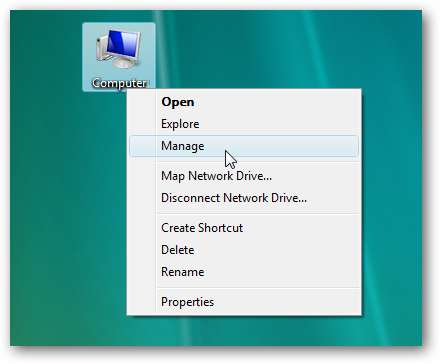
Het scherm Computerbeheer wordt geopend en u wilt Lokale gebruikers en groepen uitbreiden en vervolgens de map Gebruikers. Klik vervolgens met de rechtermuisknop op een open gebied en selecteer Nieuwe gebruiker.

Maak nu een nieuwe gebruikersnaam en wachtwoord aan, u kunt desgewenst ook de andere velden invullen. Zorg er dan voor dat u het vinkje verwijdert Gebruiker moet wachtwoord veranderen bij volgende aanmelding en vink het vakje naast aan Wachtwoord verloopt nooit . Klik op de knop Maken en sluit het scherm Nieuwe gebruiker.
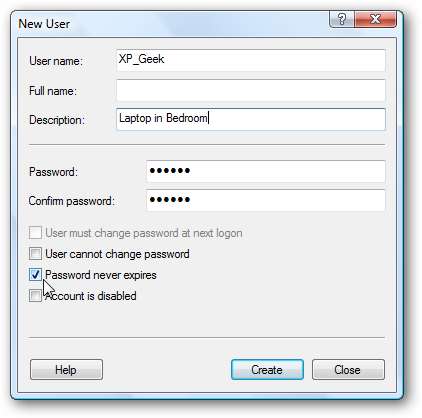
U ziet dan de nieuwe gebruiker die we hebben gemaakt in de lijst en u kunt het venster Computerbeheer sluiten.
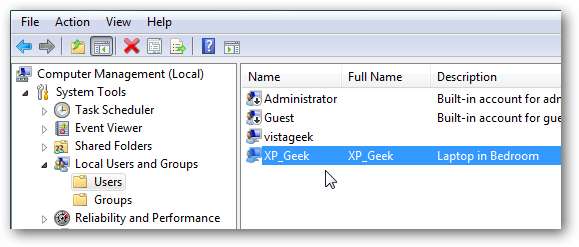
Nu terug op de XP-computer wanneer u dubbelklikt op de Vista-machine, wordt u gevraagd om in te loggen. Typ gewoon de gebruikersnaam en het wachtwoord dat u zojuist hebt gemaakt.
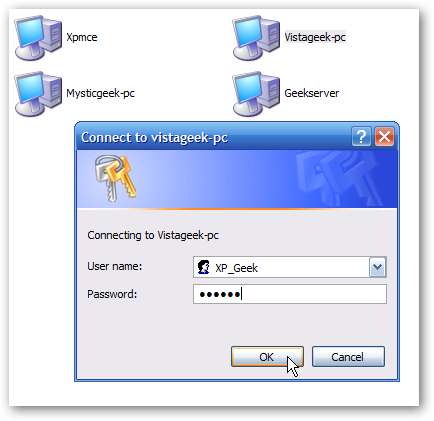
Nu heb je toegang tot de inhoud van de openbare map.
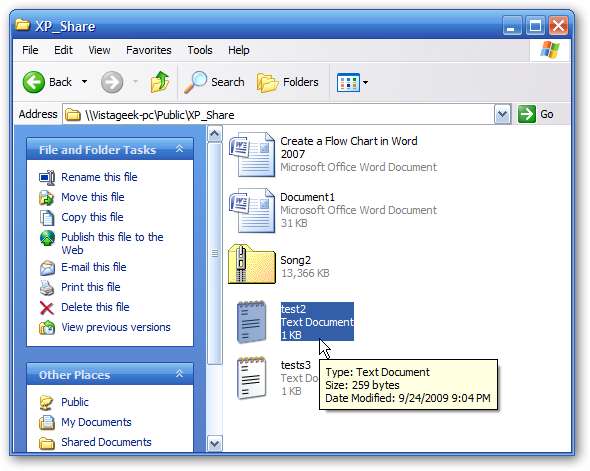
Stel Sharing op XP in
Als u toegang wilt tot een gedeelde map vanaf de Vista-computer op de XP-machine, is het hetzelfde proces in omgekeerde volgorde. Klik op de XP-computer in Gedeelde documenten met de rechtermuisknop op de map die u wilt delen en selecteer Delen en beveiliging .
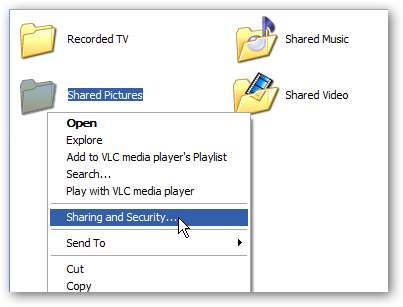
Selecteer vervolgens het keuzerondje naast Deze map delen en klik op OK.

Ga naar Computerbeheer en maak een nieuwe gebruiker aan ...
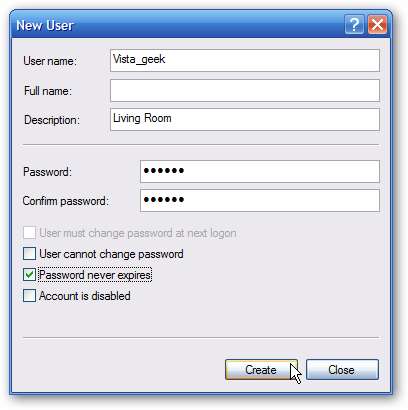
Dubbelklik nu vanaf de Vista-machine op het XP-machinepictogram, voer het wachtwoord in en open vervolgens de mappen en bestanden die u nodig hebt.
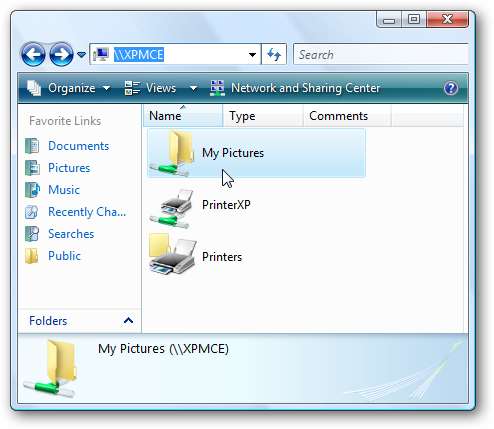
Als u meerdere versies van Windows in uw thuisnetwerk heeft, heeft u nu toegang tot bestanden en mappen vanuit elk van deze.
Als je wilt delen tussen Windows 7 en XP, bekijk dan ons artikel over hoe bestanden en printers delen tussen Windows 7 en XP . Misschien wil je ook ons artikel lezen over hoe bestanden en printers delen tussen Windows 7 en Vista .







